GBC - 보 배근 수량 표기
요약
- GBC내 'SCAN추가'를 실행하여 보리스트를 스캔하여 DB생성
- 평면도에 보위치를 직사각 폴리선 작성
- GBC '작업층'을 설정후 '폴리선'과 '기호문자'를 선택
명령 : GBC ( Girder & Beam Rebar Check )
- 평면도에 보배근 수량을 표기한다
- 철근샵 시공 상세도가 없을때 보 배근 검측용 철근 수량표기
- 2026C7이후 추가
- 연속된 보의 END와 INT를 구분하여 철근배치
- 보리스트를 스캔하여 DB파일 저장 (GBS & GB4에서 사용하는 DB파일과 호환)
- '폴리선'+'기호 문자'를 선택하여 작성 (폴리선 인근 문자와 조합선택)



- 연속된 보를 END와 INT구분하여 작성


- 폴리선(Polyline)은 보(beam)의 실제 크기보다는 수평/수직 방향으로 균등하게 작성되어야 연속된 보로 인식

- 보(beam) 의 층선택이 잘못되거나 없을 경우

- 가로 or 세로방향 (여러줄 한번에 선택가능)

- 사선 (1그룹만 선택가능)

옵션 (DCL)

OPEN - DB파일 선택
DB파일명은 GB4_캐드파일명.txt 로 CAD파일이 있는 폴더에 저장됨
보리스트 도면 과 구조 평면도가 다른경우 스캔한 DB파일을 찾아 선택
1 Setup
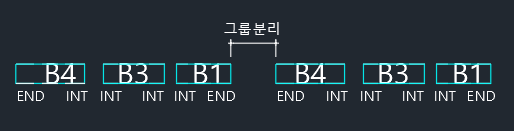
보 그룹 분리 : 동일위치의 보를 다른그룹으로 분류
문자크기 : 작업결과 입력문자 크기
2 Number of Floor (최하층~최상층 설정) - 작업층 선택용 목록
전층 공통기호 : 1G1와 달리 RaG1으로 층구분 없이 전층 공용인 기호가 있을때 추가
층 추가 (쉼표구분) : 숫자로 구분되지 할수 없는 층이 있는경우 R,PH,PhR (지붕과 옥탑층 등등)
최하층 (정수) : 지하층은 음수(-)로 지상일때는 양수로 입력
최상층 (정수)
UPDATE : 최하층~최상층 저장
3 Work Floor (작업층)
가로 / 세로 : 보의 방향에 따라 연속된 그룹으로 자동분류
기타(1그룹) : 대각선방향일경우 1개의 그룹씩 선택할때 (가로+세로+대각선 선택가능)
작업층 선택 : 최하층~최상층 중 택1

5 Scan List (스캔된 DB목록)
DB보기/수정 : 메모장으로 중복 및 오류난 DB삭제 편집
리스트 초기화 : DB스캔시 기존DB삭제
SCAN 추가 : 보리스트를 스캔하여 DB목록을 생성
스캔중 이미지의 철근수량과 문자의 수량이 다른경우 RAY표기로 오타 확인가능
GB4-리스트 Draw - DB파일의 목록을 리스트작성
스캔된 리스트의 검증방법으로 보리스트를 생성
오류가 있을경우 빨강색 글씨표기
https://leelisp.tistory.com/entry/GB4
스캔 (보리스트 선택하여 DB생성)
- 보리스트는 서식이 비슷하여 별도의 설정없이 '구분' 문자와 간격등을 분석하여 자동분류함
- 구분문자 없이도 인식가능 (1줄 인식)
- 객체는 문자+원+곡선폴리선(도넛)+해치만 선택하여 분석함
-> 제외대상 : 테두리선 및 직선
타입별 분류
- 1타입 (ALL.)의 분류문자는 '전단' 또는 'ALL' 을 포함한경우 인식가능 (예.전단면)
-> 오류인식 : CENTER로 작성된 경우

- 2타입 (BOTH)의 분류문자는 '양단' ,'중앙','BOTH','CEN','END' 을 포함한경우 인식가능 (예.양단면)
- 정상인식 BOTH(양단) ->CEN(중앙)
- 오류인식 CEN --> BOTH - 3타입 (INT,CEN,EXT)의 분류문자는 '내단','중앙','외단','INT','EXT','CEN','MID','END' 포함한경우 인식가능
- 정상인식 INT(내단)->CEN(중앙)->EXT(외단)
- 오류인식 EXT(외단)->CEN(중앙)->INT(내단)

- 스캔결과
- 1타입 (빨강)
- 2타입 (노랑+초록)
- 3타입 (분홍+흰색+회색)
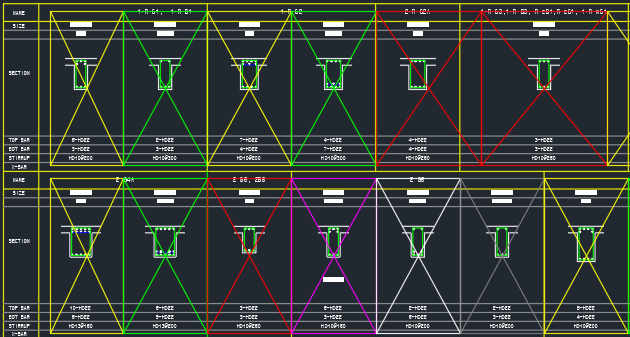
스캔서식 규칙
- 모듈은 최상단에 기호문자가 있어야 하며 모듈의 문자와 철근 이미지는 수직선이 동일한 위치에 있어야됨
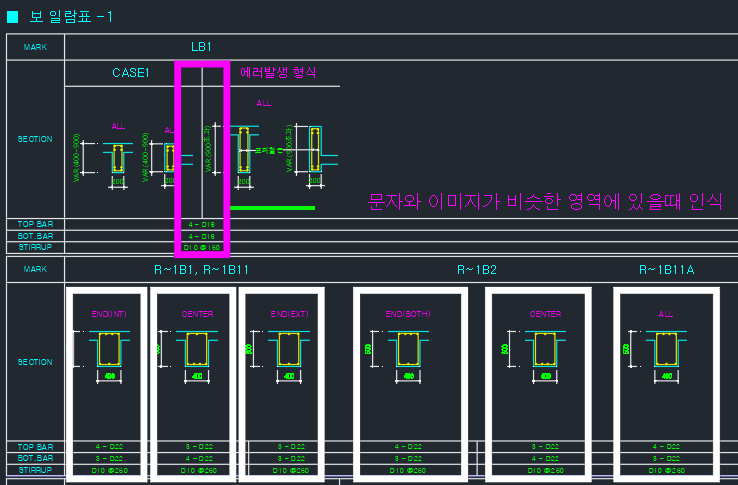
- 보크기는 문자 또는 치수선을 이용 (문자우선)
- 좌측에 '구분' 영역이 있는경우 한번에 여러줄 선택가능 (구분문자포함)
- 이미지와 문자의 철근수량이 다를경우 RAY로 위치를 표기
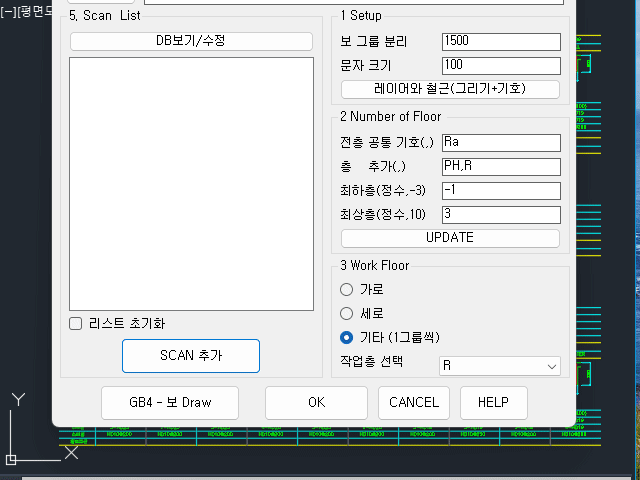
- 수직모듈높이가 다른객체는 따로 개별 스캔 (1줄씩 또는 1개씩)

- 구분 문자가 없는경우 동일높이의 데이터만 선택가능 (1줄씩만 선택가능)

- 한줄에서 동일 구분의 문자는 동일한 높이에 있어야 오류없음 (단면기호, 싸이즈)
- 명령 TA2로 높이 조정가능
-> 하나씩 개별로 스캔가능

스캔에 방해되는 객체삭제
- 모듈과 관련없는 타이틀 및 표제란 문자 삭제 (예: 보 일람표 -1)
- 리스트와 관련없는 리비젼 마크등 삭제 (곡선만 있는 폴리선은 철근으로 인식함)
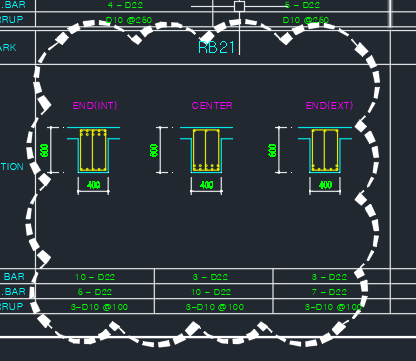
- VOID 표기된 객체는 기호가 중복될수 있어 삭제
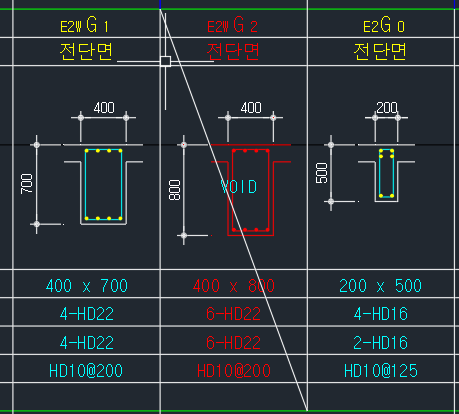
- 해치로 배경이 적용된 객체는 되도록 삭제 (철근으로 인식할수 있슴)
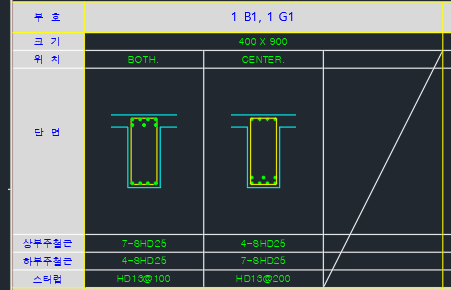
- 인식불가능한 세로쓰기 낱개문자 삭제

- 구분문자의 모듈은 한모듈에 반복되지 않도록 삭제

- 기호와 철근리스트와 관련없거나 수직선이 일정하지 않는 문자등 삭제
- 동일한 모듈선상에 있는 노트( 'B3연결부' )는 1개 인식가능


- 인식이 필요한 보조근은 수직선상으로 이동하거나 삭제

- 보조근(횡보조근,표피철근) 인식
- 구분자가 없어도 'X=' 또는 'X:'을 포함하고 있는경우 인식
- 상부근 문자보다 위에 있는 철근문자는 보조근으로 인식

- 'X=' 또는 'X:'을 포함하지 않으면 메모로 인식

- 기호는 1~3모듈 사이에 복수의 문자로 분리되어도 무방
- 하나의 기호를 작은문자와 큰문자로 조합하거나 B1,B2,B3 복수의 기호가 있는 경우 인식
- 기호가 여러개의 일경우 ',' (쉼표)로 구분해야 따로 인식가능
- 그외 크기 및 철근의 문자는 단일문자만 인식가능
정상 : '400x800 이상' '5-HD22'
오류 : '400' 'x' '800' '5''-''HD22'

- 원은 주근에서만 사용 보조근에 포함된경우 삭제
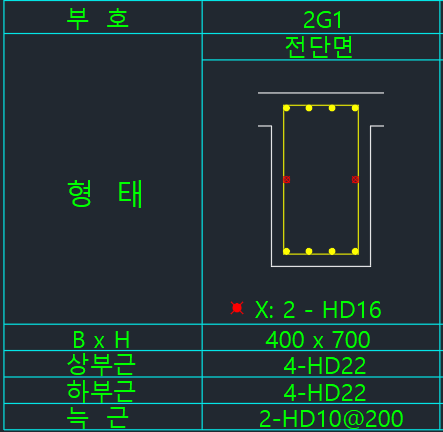
'Lee lisp > Draw' 카테고리의 다른 글
| GBS & GB4 - 보 리스트 작성 (처음사용자용) (0) | 2025.09.21 |
|---|---|
| GB4 - 보 리스트 작성용 (DB형) (0) | 2025.09.20 |
| GB - 보리스트 그리기 ( Structure ) - 2026C6이후 (0) | 2025.09.20 |
| GBS - 보 리스트 DB생성 (구조 리스트 스캔) (0) | 2025.09.08 |
| STD - 원형 계단 그리기 ( Plan ) 2026A3 이후 (3) | 2025.04.27 |



